前言
在云原生时代,《Linux安装Docker教程》已成为开发者必备技能。本指南针对CentOS7、Ubuntu和Debian系统,提供完整的Docker引擎安装方案,特别针对中国开发者优化网络配置,解决实际部署中的常见痛点。
通过Linux安装Docker教程指南,您将在10分钟内完成从零到生产可用的Docker环境部署。若遇到网络问题,可直接跳转至镜像加速配置章节获取解决方案。
如果您想对Docker深入了解或者其他镜像安装的话,可以查看Docker官方文档
Docker官方文档:https://docs.docker.com/engine/install/
现在,让我们开始Linux安装Docker教程之旅吧!
本文章由作者:江笙编辑,此文章对您有用,麻烦点个赞吧!
一、CentOS系统安装Docker详细步骤
要安装Docker Engine,您需要以下CentOS版本之一的维护版本:
- CentOS 9 (stream)
必须启用该centos-extras存储库。此存储库默认启用。如果您已禁用它,则需要重新启用它。
1、卸载旧版本
sudo yum remove docker \
2、安装必要的系统工具
# Centos 7 运行此命令即可
sudo yum install -y yum-utils
# Centos 8 运行次命令即可
sudo yum -y install dnf-plugins-core 3、设置存储库
# Centos 7 设置存储库
# 默认国外的安装包
sudo yum-config-manager --add-repo https://download.docker.com/linux/centos/docker-ce.repo
# 推荐阿里云的安装包
sudo yum-config-manager --add-repo https://mirrors.aliyun.com/docker-ce/linux/centos/docker-ce.repo
# Centos 8 设置存储库
# 默认国外的安装包
sudo dnf config-manager --add-repo https://download.docker.com/linux/centos/docker-ce.repo
# 推荐阿里云的安装包
sudo dnf config-manager --add-repo https://mirrors.aliyun.com/docker-ce/linux/centos/docker-ce.repo4、更新yum缓存
sudo yum makecache fase5、安装最新版 Docker
sudo yum install docker-ce docker-ce-cli containerd.io docker-buildx-plugin docker-compose-plugin6、启动并开机自动启动
sudo systemctl enable --now docker7、查看docker安装详细消息
docker version
#出现下方代表安装成功
Client: Docker Engine - Community
Version: 28.2.2
API version: 1.50
Go version: go1.24.3
Git commit: e6534b4
Built: Fri May 30 12:09:15 2025
OS/Arch: linux/amd64
Context: default
Server: Docker Engine - Community
Engine:
Version: 28.2.2
API version: 1.50 (minimum version 1.24)
Go version: go1.24.3
Git commit: 45873be
Built: Fri May 30 12:07:23 2025
OS/Arch: linux/amd64
Experimental: false
containerd:
Version: 1.7.27
GitCommit: 05044ec0a9a75232cad458027ca83437aae3f4da
runc:
Version: 1.2.5
GitCommit: v1.2.5-0-g59923ef
docker-init:
Version: 0.19.0
GitCommit: de40ad08、拉取镜像来验证安装是否成功
一般使用国内服务器会拉取失败,如果出现拉取失败的情况,Linux安装Docker教程第四目录有解决方法,或者点我解决
sudo docker run hello-world9、查看刚刚拉取下载好的镜像
[root@VM-16-5-centos docker]# docker images
#出现下面内容表示拉取成功
REPOSITORY TAG IMAGE ID CREATED SIZE
hello-world latest 74cc54e27dc4 4 months ago 10.1kB
二、Ubantu系统安装Docker详细步骤
要安装Docker Engine,您需要以下Ubuntu版本之一的64位版本:
- Ubuntu Oracular 24.10
- Ubuntu Noble 24.04(LTS)
- Ubuntu Jammy 22.04(LTS)
Ubuntu的Docker Engine与x86_64(或amd64)、armhf、arm64、s390x和ppc64le(ppc64el)架构兼容。
Ubuntu衍生发行版(例如Linux Mint)上的安装不受官方支持(尽管可能有效)。
1、卸载所有冲突的包
for pkg in docker.io docker-doc docker-compose docker-compose-v2 podman-docker containerd runc; do sudo apt-get remove $pkg; done2、刷新软件源列表+更新软件包索引
sudo apt update && sudo apt upgrade -y3、安装依赖工具
sudo apt install ca-certificates curl4、添加Docker官方GPG密钥
# 创建放入 GPT 密钥的文件夹,并给它755权限
sudo install -m 0755 -d /etc/apt/keyrings
# 下载 GPT 密钥,处理密钥,输出到 /etc/apt/keyrings/docker.gpg
sudo curl -fsSL https://download.docker.com/linux/ubuntu/gpg -o /etc/apt/keyrings/docker.asc
# 让所有用户都能读取Docker的GPG密钥文件
sudo chmod a+r /etc/apt/keyrings/docker.asc5、设置仓库
echo \
"deb [arch=$(dpkg --print-architecture) signed-by=/etc/apt/keyrings/docker.asc] https://download.docker.com/linux/ubuntu \
$(. /etc/os-release && echo "${UBUNTU_CODENAME:-$VERSION_CODENAME}") stable" | \
sudo tee /etc/apt/sources.list.d/docker.list > /dev/null6、更新软件包索引
sudo apt update -y7、安装最新版Docker
sudo apt install docker-ce8、启动并开机自动启动
sudo systemctl enable --now docker9、查看docker安装详细消息
sudo docker version
# 出现下方代表安装成功
Client: Docker Engine - Community
Version: 28.2.2
API version: 1.50
Go version: go1.24.3
Git commit: e6534b4
Built: Fri May 30 12:07:27 2025
OS/Arch: linux/amd64
Context: default
Server: Docker Engine - Community
Engine:
Version: 28.2.2
API version: 1.50 (minimum version 1.24)
Go version: go1.24.3
Git commit: 45873be
Built: Fri May 30 12:07:27 2025
OS/Arch: linux/amd64
Experimental: false
containerd:
Version: 1.7.27
GitCommit: 05044ec0a9a75232cad458027ca83437aae3f4da
runc:
Version: 1.2.5
GitCommit: v1.2.5-0-g59923ef
docker-init:
Version: 0.19.0
GitCommit: de40ad0
10、拉取镜像来验证安装是否成功
一般使用国内服务器会拉取失败,如果出现拉取失败的情况,Linux安装Docker教程第四目录有解决方法,或者点我解决
sudo docker run hello-world11、查看刚刚拉取下载好的镜像
sudo docker images
#出现下面内容表示拉取成功
REPOSITORY TAG IMAGE ID CREATED SIZE
hello-world latest 74cc54e27dc4 4 months ago 10.1kB
三、Debian系统安装Docker详细步骤
要安装Docker Engine,您需要以下Debian版本之一的 64 位版本:
- Debian Trixie 13 (testing)
- Debian Bookworm 12 (stable)
- Debian Bullseye 11 (oldstable)
Debian的Docker Engine与x86_64(或 amd64)、armhf、arm64和ppc64le(ppc64el)架构兼容。
1、卸载所有冲突的包
for pkg in docker.io docker-doc docker-compose podman-docker containerd runc; do sudo apt-get remove $pkg; done2、更新软件包索引
sudo apt update3、安装依赖工具
sudo apt install ca-certificates curl4、添加Docker官方GPG密钥
# 创建放入 GPT 密钥的文件夹,并给它755权限
sudo install -m 0755 -d /etc/apt/keyrings
# 下载 GPT 密钥,处理密钥,输出到 /etc/apt/keyrings/docker.gpg
sudo curl -fsSL https://download.docker.com/linux/debian/gpg -o /etc/apt/keyrings/docker.asc
# 让所有用户都能读取Docker的GPG密钥文件
sudo chmod a+r /etc/apt/keyrings/docker.asc5、设置仓库
echo \
"deb [arch=$(dpkg --print-architecture) signed-by=/etc/apt/keyrings/docker.asc] https://download.docker.com/linux/debian \
$(. /etc/os-release && echo "$VERSION_CODENAME") stable" | \
sudo tee /etc/apt/sources.list.d/docker.list > /dev/null6、更新软件包索引
sudo apt update
7、安装最新版 Docker
sudo apt install docker-ce
8、启动并开机自动启动
sudo systemctl enable --now docker9、查看docker安装详细消息
sudo docker version
# 出现下方代表安装成功
Client: Docker Engine - Community
Version: 28.2.2
API version: 1.50
Go version: go1.24.3
Git commit: e6534b4
Built: Fri May 30 12:07:27 2025
OS/Arch: linux/amd64
Context: default
Server: Docker Engine - Community
Engine:
Version: 28.2.2
API version: 1.50 (minimum version 1.24)
Go version: go1.24.3
Git commit: 45873be
Built: Fri May 30 12:07:27 2025
OS/Arch: linux/amd64
Experimental: false
containerd:
Version: 1.7.27
GitCommit: 05044ec0a9a75232cad458027ca83437aae3f4da
runc:
Version: 1.2.5
GitCommit: v1.2.5-0-g59923ef
docker-init:
Version: 0.19.0
GitCommit: de40ad010、拉取镜像来验证安装是否成功
一般使用国内服务器会拉取失败,如果出现拉取失败的情况,Linux安装Docker教程第四目录有解决方法,或者点我解决
sudo docker run hello-world11、查看刚刚拉取下载好的镜像
sudo docker images
#出现下面内容表示拉取成功
REPOSITORY TAG IMAGE ID CREATED SIZE
hello-world latest 74cc54e27dc4 4 months ago 10.1kB四、配置Docker镜像加速器(扩展教程)
1、编辑Docker配置文件 vim /etc/docker/daemon.json(若不存在则新建):
{
"registry-mirrors": [
"https://mirror.ccs.tencentyun.com",
"https://registry.docker-cn.com",
"https://docker.1panel.live/"
]
}2、配置好Docker镜像加速器,重新加载systemd管理的服务配置文件
sudo systemctl daemon-reload3、重新加载后,重启docker
sudo systemctl restart docker4、然后再运行映像来验证安装是否成功:hello-world
sudo docker run hello-world5、查看刚刚拉取下载好的镜像(配置好加速器一般都会拉取成功)
sudo docker images
#出现下面内容表示拉取成功
REPOSITORY TAG IMAGE ID CREATED SIZE
hello-world latest 74cc54e27dc4 4 months ago 10.1kB
五、非root用户使用Docker(扩展教程)
非root使用docker前面必须加sudo。如果使用docker不想前面加sudo看下面的教程
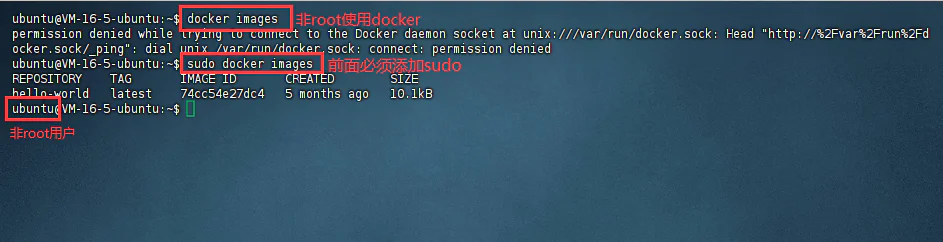

1、把自己的用户名添加到Docker组里面
sudo usermod -aG docker $USER2、使docker生效
sudo newgrp docker3、验证组成员关系
groups
# 使用groups命令出现docker以下内容,表示添加成功,就不需要前面sudo
# 你只管里面有没有docker其他的不需要管
docker root如果对Linux安装Docker教程还有什么不懂的,可以评论或者查看官方文档:https://docs.docker.com/engine/install/








暂无评论内容